Einleitung
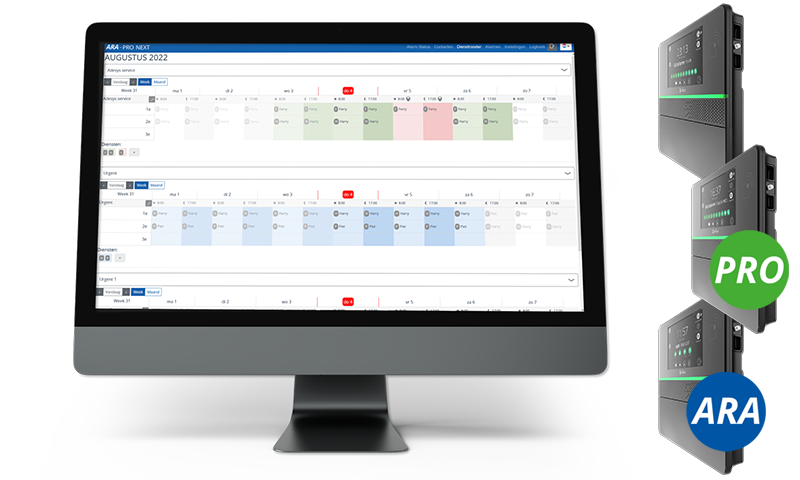
Diese Ergänzung zur Anleitung Octalarm Alarmmelder ist für Kunden gedacht, die das Dienstplan-Modul kombinieren mit ihrem:
- Octalarm-Touch (Touch Anleitung Version 01-2023) - als ergänzendes Modul zu bestellen
- Octalarm-Touch Pro (Pro Anleitung Version 01-2023) - als ergänzendes Modul zu bestellen
- ARA-Touch Pro: das ARA-Pro Next-System - standardmäßige Lieferung inklusive Dienstplan.
Damit Sie das Dienstplan-Modul umfassend nutzen können, empfehlen wir dringend, dieses Dokument sorgfältig zu lesen. Die Inbetriebnahme des Moduls verläuft am besten, wenn Sie sich bei der Einrichtung des Menüs an die Reihenfolge in diesem Dokument halten. Der Dienstplan kann über Einrichtung per Fernzugriff eingerichtet werden. (Siehe Kapitel 9.2. der Anleitung für weitere Erläuterungen).
Adésys übernimmt keinerlei Haftung für Folgeschäden, die durch unsachgemäße Nutzung der Alarmmelder und/oder Störungen an den Alarmmeldern verursacht werden.
Implementierung Lizenz
Eine Lizenz für das Dienstplan-Modul für den Touch- und/oder Pro-Alarmmelder kann zu zwei Zeitpunkten implementiert werden.
1. Im Nachhinein bei Meldern, die bereits in Betrieb sind
Die Lizenz muss manuell aktiviert werden.
Was passiert bei der Aktivierung des Dienstplan-Moduls (bei einem bestehenden Melder)?
- Alle Ruflisten werden Servicegruppen.
- Alle Kontakte aus den Ruflisten werden in die Servicegruppen übertragen.
- Alle einzelnen Rufmethoden eines Kontakts, zum Beispiel John Sprache, John Pager, John SMS en John E-Mail, werden zu einer einzigen Einheit John mit allen Rufmethoden zusammengefasst.
- Ab sofort nutzt der Melder zunächst alle Rufmethoden eines Kontakts, bevor die folgende Person alarmiert wird.
- Vorher konnten Kontakte mehrmals in einer Rufliste aufgeführt sein. Ab sofort nur noch einmal pro Servicegruppe.
- Die Einrichtung des Dienstplans erfolgt auf einem PC oder Laptop über das Portal: portal.octalarm.com (weltweit) oder an der IP-Adresse des Melders (innerhalb des Firmennetzwerks des Endkunden).
Reihenfolge der Einrichtung NACH dem Hinzufügen des Dienstplan-Moduls in einem bestehenden Melder
- Die Kontakte sind noch da!
- Es gibt noch immer einen Wochenplan. Sofern gewünscht: zusätzlichen Wochenpläne anlegen. Ein Wochenplan legt die Anfangs- und Endzeiten der Servicegruppen fest.
- Es gibt genauso viele Servicegruppen wie vorher Anruflisten. Eventuell neue Servicegruppen hinzufügen, zum Beispiel Anbau-Gruppe, Wasser-Gruppe und Strom-Gruppe.
- Dienste im Dienstplan anlegen:
- die Servicegruppen sind hier bereits aufgeführt
- pro Servicegruppe Kontakte mit der Auswahl Tagsüber | Nachts einplanen
- logische Namen für die Dienste vergeben, zum Beispiel Tagdienst.
- Kontrollieren, ob jeder Alarmeingang mit einer Servicegruppe gekoppelt ist!
Weitere Anweisungen finden Sie unter Aktivierung Lizenz.
2. Bei Anschaffung des Melders
Die Lizenz ist bei der Lieferung direkt aktiviert.
Reihenfolge der Einrichtung eines NEUEN Melders MIT Dienstplan-Modul
- Die Einrichtung des Dienstplans erfolgt auf einem PC oder Laptop über das Portal: portal.octalarm.com (weltweit) oder an der IP-Adresse des Melders (innerhalb des Firmennetzwerks des Endkunden).
- Kontakte mit allen verfügbaren Rufmethoden anlegen.
- Wochenpläne anlegen. Im Wochenplan werden die Beginn- und Endzeiten der Servicegruppen mit einer bestimmten Spezialisierung festgelegt, zum Beispiel Anbau technisch, Strom, Wasser technisch und Labor.
- Servicegruppen anlegen, inklusive der Präferenz für eine Rufmethode in dieser Gruppe.
- Dienste im Dienstplan anlegen: permanente Dienste (Jahresplan) und zeitlich begrenzte Dienste (Urlaub)
- die Servicegruppen sind bereits aufgeführt
- pro Servicegruppe Kontakte mit der Auswahl Tagsüber | Nachts einplanen
- logische Namen für die Dienste vergeben, zum Beispiel Tagdienst.
- Pro Eingang die richtige Servicegruppe anhand der Spezialisierung koppeln.
Gehen Sie zu Modulkomponenten, hier finden Sie weitere Anweisungen.
© Adesys B.V. | Version: 2.5.0 | 2023.10.12 (vorübergehende Ergänzung zu den PDF-Anleitungen, Version 01-2023)
So finden Sie sich in diesem Dokument zurecht
Navigation
Es gibt verschiedene Möglichkeiten, um durch die Abschnitte der Gebrauchsanleitung zu navigieren:
- die Navigationsleiste links enthält eine Auflistung aller Kapitel (Navigationsfenster). Wenn Sie auf einen der Titel klicken, wird die Seite geladen. Es ist möglich, dass die seitliche Leiste nicht automatisch erscheint, wenn das Fenster zu schmal ist, insbesondere bei mobilen Bildschirmen. In dem Fall können Sie auf das Menü-Piktogramm (drei waagerechte Balken) links oben auf der Seite klicken, um die seitliche Navigationsleiste zu öffnen und zu schließen.
- mit den Pfeiltasten am seitlichen Rand der Seite kann zum vorherigen oder zum nächsten Abschnitt navigiert werden. Dasselbe gilt für die linken und rechten Pfeiltasten auf der Tastatur.
Menüleiste oben
Die Menüleiste am oberen Rand der Seite enthält einige Piktogramme zur Interaktion.
| Piktogramm | Beschreibung |
|---|---|
| Öffnet und schließt die seitliche Navigationsleiste mit der Navigationsübersicht | |
| Öffnet ein Auswahlfenster, um ein anderes Farbthema zu wählen | |
| Öffnet ein Suchfeld, um die Anleitung zu durchsuchen | |
| Öffnet die PDF-Version dieser Anleitung |
Tippen Sie auf die Menüleiste, um die Seite nach oben zu verschieben.
Suche
Die Anleitung verfügt über ein integriertes Suchsystem. Wenn Sie das Suchsymbol in der Menüleiste anklicken oder die S-Taste auf der Tastatur drücken, öffnet sich ein Eingabefeld zur Eingabe von Suchbegriffen. Nach der Eingabe bestimmter Begriffe werden die entsprechenden Kapitel und Paragraphen in Echtzeit angezeigt.
Mit einem Klick auf eines der Ergebnisse springen Sie zu dem Abschnitt in der Gebrauchsanleitung. Mit den Pfeiltasten oben und unten können Sie durch die Ergebnisse navigieren, mit Enter öffnen Sie den markierten Abschnitt.
Nach dem Laden eines Suchergebnisses werden die übereinstimmenden Suchbegriffe im Text markiert. Die Markierung wird entfernt, wenn Sie ein markiertes Wort anklicken oder die ESC-Taste drücken.
Abbildungen vergrößern
Wenn Sie mit Ihrer Maus über eine Abbildung gehen und das -Symbol sehen, können Sie sich diese Abbildung in einem größeren Format anzeigen lassen, indem Sie darauf klicken.